Hostwinds Tutoriels
Résultats de recherche pour:
Table des matières
Comment effectuer les mises à jour WHMCS
Mots clés: WHMCS
Exécution des mises à jour WHMCS
Lorsque des mises à jour sont disponibles pour votre version de WHMCS, les administrateurs seront présentés avec une option en haut à gauche de la zone d'administration à Mettez à jour maintenant.
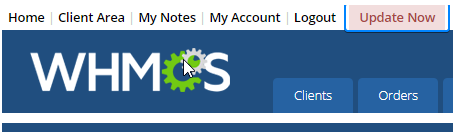
Après avoir cliqué sur le lien, l'écran suivant vous sera présenté:
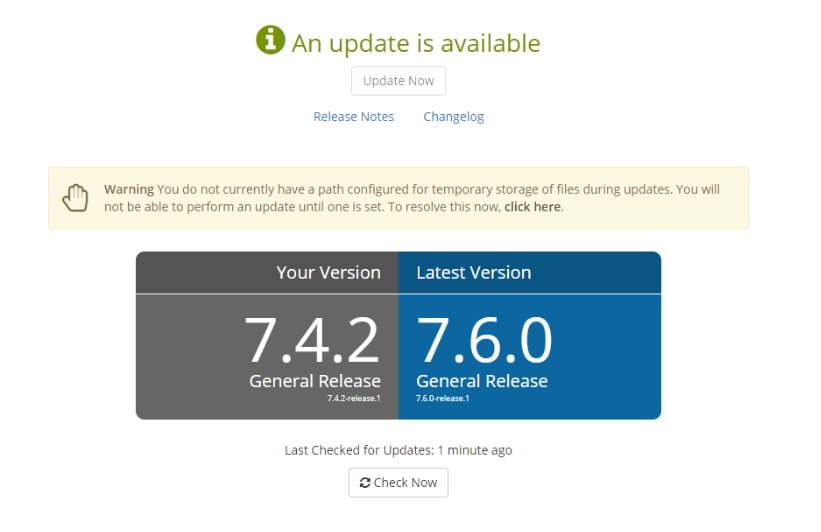
Les versions diffèrent en fonction de la version que vous utilisez actuellement et les versions mises à jour disponibles.
Si vous êtes présenté avec l'avertissement concernant votre chemin temporaire n'est pas défini, vous pouvez le résoudre en cliquant sur le lien "pour résoudre ce problème maintenant, cliquez ici."
Une fenêtre contextuelle s'affiche, qui demande la sélection des options et une entrée de chemin de fichier pour que la mise à jour se poursuive.
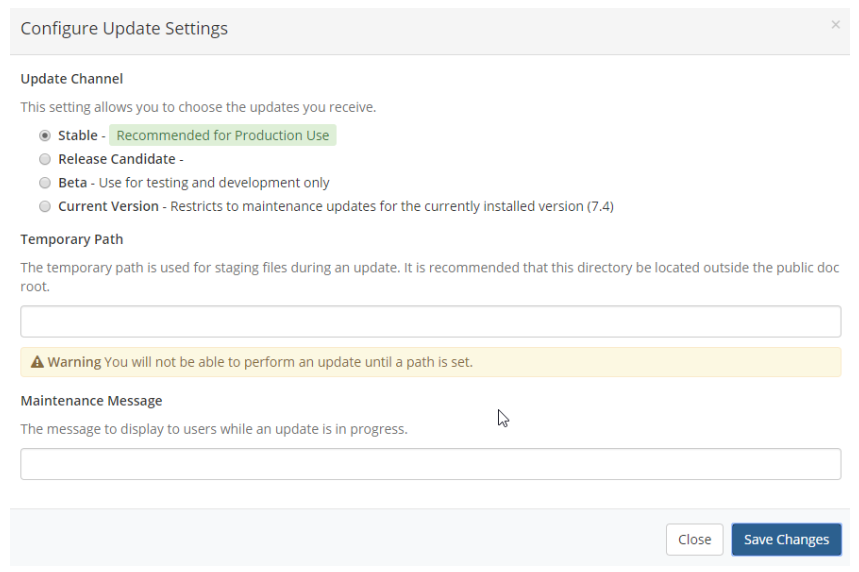
Tout d'abord, sélectionnez la version que vous souhaitez effectuer à la mise à niveau vers, Stable, Libération Candidate, Beta ou votre version actuelle de WHMC.
Vous pouvez en savoir plus sur les différentes versions de WHMCS ici pour vous aider dans votre décision.
Le chemin temporaire utilisé doit exister. Il aura également besoin d'être dans ce format
/ home / $ nom d'utilisateur cpanel / chemin.
Donc, si mon nom d'utilisateur CPanel est un exemple, et je veux avoir mon dossier temporaire par un dossier étiqueté mises à jour en dehors de mon dossier public_html accessible au public, mon chemin temporaire serait:
/ home / exemple / mises à jour
Une fois que ce dossier a été créé dans le bon emplacement, vous pouvez taper le fichier Filpath complet dans le champ pour "chemin temporaire".
Enfin est le message d'entretien facultatif.Ceci est affiché à vos utilisateurs lorsque vous essayez d'accéder à votre zone client ou à votre zone d'administration pendant la mise à niveau.Un message apparaîtra telle que "Nous serons de retour bientôt, effectuer des mises à jour" ou votre choix de message que vous pouvez être entré ici.
Une fois que vous avez tout sélectionné et rempli, vous pouvez continuer et appuyer sur Sauvegarder les modifications.
Ensuite, vous serez présenté avec l'option de "Mettez à jour maintenant." En appuyant sur la mise à jour maintenant, le processus de mise à niveau commence pour votre version actuelle de WHMCS à la nouvelle version que vous avez sélectionnée pour mettre à jour.
Écrit par Hostwinds Team / août 22, 2018
